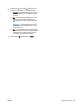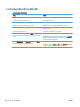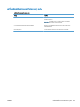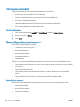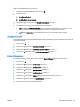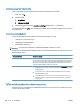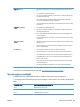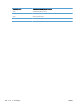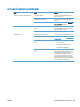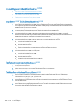HP Color LaserJet Enterprise CP5520 - User guide
ใชวิธีการดังตอไปนี้เพื่อพิมพหนาทําความสะอาด
1. เมื่ออยูที่แผงควบคุมของเครื่องพิมพ ใหกดปุม หนาแรก
2. เปดเมนูดังตอไปนี้:
1. บํารุงรักษาเครื่องพิมพ
2. การปรับเทียบ/การทําความสะอาด
3. กดปุมลูกศรลง
เพื่อไฮไลตรายการเมนู พิมพหนาทําความสะอาด และกดปุม OK
4. การเสร็จสิ้นกระบวนการทําความสะอาดจะขึ้นอยูกับรุนของเครื่องพิมพ:
● รุน Non-duplex (ไมมีการพิมพสองดาน): หลังจากพิมพดานแรกแลว ใหปอนกระดาษลงในถาด 1 ตามคํา
แนะนํา จากนั้นกดปุม OK หลังจากพิมพดานที่สองแลว ถือวางานเสร็จสิ้น ทิ้งหนากระดาษนั้น
● รุน Duplex (พิมพสองดาน): หลังจ
ากพิมพทั้งสองดานแลว ถือวางานเสร็จสิ้น ทิ้งหนากระดาษนั้น
ปรับเทียบเครื่องพิมพ
การปรับเทียบเปนฟงกชันงานของเครื่องพิมพที่ปรับใชคุณภาพของภาพใหดีที่สุด หากคุณประสบกับปญหาคุณภาพของภาพ
ใหปรับเทียบเครื่องพิมพ
1. กดปุม หนาแรก
2. กดปุมลูกศรลง เพื่อไฮไลตเมนู บํารุงรักษาเครื่องพิมพ และกดปุม OK
3. กดปุมลูกศรลง
เพื่อไฮไลตเมนู การปรับเทียบ/การทําความสะอาด และกดปุม OK
4. กดปุมลูกศรลง
เพื่อไฮไลตการตั้งคา การปรับเทียบแบบสมบูรณ และกดปุม OK
ตั้งคาการรีจิสเตอรภาพ
หากคุณมีปญหาเกี่ยวกับการจัดแนวขอความในหนา ใหใชเมนู ตั้งคาการรีจิสเตอร เพื่อตั้งคาการรีจิสเตอรภาพ
1. กดปุม หนาแรก
2. กดปุมลูกศรลง เพื่อไฮไลตเมนู การดูแลระบบ และกดปุม OK
3. กดปุมลูกศรลง
เพื่อไฮไลตเมนู การตั้งคาทั่วไป และกดปุม OK
4. กดปุมลูกศรลง
เพื่อไฮไลตเมนู คุณภาพการพิมพ และกดปุม OK
5. กดปุมลูกศรลง
เพื่อไฮไลตเมนู การรีจิสเตอรภาพ และกดปุม OK
6. กดปุมลูกศรลง
เพื่อไฮไลตเมนู ปรับถาด <X> สําหรับถาดที่คุณตองการปรับ และกดปุม OK
7. กดปุมลูกศรลง
เพื่อไฮไลตการตั้งคา พิมพหนาทดสอบ และกดปุม OK
8. ทําตามคําแนะนําในหนาการทดสอบเพื่อปรับใหเสร็จ
THWW ปรับปรุงคุณภาพงานพิมพ 179